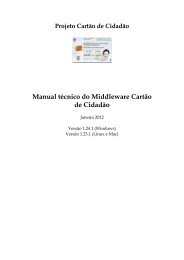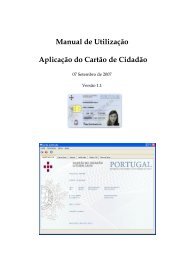Manual de Utilização Aplicação do Cartão de ... - Portal do Cidadão
Manual de Utilização Aplicação do Cartão de ... - Portal do Cidadão
Manual de Utilização Aplicação do Cartão de ... - Portal do Cidadão
You also want an ePaper? Increase the reach of your titles
YUMPU automatically turns print PDFs into web optimized ePapers that Google loves.
<strong>Manual</strong> <strong>de</strong> <strong>Utilização</strong><br />
<strong>Aplicação</strong> <strong>do</strong> <strong>Cartão</strong> <strong>de</strong> <strong>Cidadão</strong><br />
15 <strong>de</strong> Dezembro <strong>de</strong> 2010<br />
Versão 1.24
ÍNDICE<br />
Introdução .......................................................................................................................................................................... 3<br />
<strong>Aplicação</strong> <strong>Cartão</strong> <strong>de</strong> <strong>Cidadão</strong> .......................................................................................................................................... 4<br />
1.1. Microsoft Win<strong>do</strong>ws ...................................................................................................................................... 4<br />
1.1.1. Instalação ............................................................................................................................................. 4<br />
1.1.2. Desinstalação ...................................................................................................................................... 7<br />
1.1.2.1. Win<strong>do</strong>ws XP ............................................................................................................................. 7<br />
1.1.2.2. Win<strong>do</strong>ws Vista / 7 ................................................................................................................... 7<br />
1.2. Mac OS X ....................................................................................................................................................... 8<br />
1.2.1. Instalação ............................................................................................................................................. 8<br />
1.2.2. Desinstalação .................................................................................................................................... 11<br />
1.3. Linux ............................................................................................................................................................ 12<br />
1.3.1. Instalação ........................................................................................................................................... 12<br />
1.3.2. Desinstalação .................................................................................................................................... 13<br />
1.4. Elementos <strong>do</strong> <strong>Cartão</strong> .................................................................................................................................. 14<br />
1.4.1. Certifica<strong>do</strong>s ....................................................................................................................................... 14<br />
1.4.2. Códigos PIN ...................................................................................................................................... 15<br />
1.5. Funcionalida<strong>de</strong>s .......................................................................................................................................... 16<br />
1.5.1. <strong>Aplicação</strong> da Área <strong>de</strong> Notificação .................................................................................................. 16<br />
1.5.1.1. Configuração........................................................................................................................... 17<br />
1.5.1.2. Gestão <strong>de</strong> Certifica<strong>do</strong>s (Win<strong>do</strong>ws) ...................................................................................... 18<br />
1.5.1.3. Gestão <strong>de</strong> Códigos PIN ......................................................................................................... 18<br />
1.5.2. <strong>Aplicação</strong> <strong>Cartão</strong> <strong>de</strong> <strong>Cidadão</strong> ......................................................................................................... 20<br />
1.5.2.1. Consulta <strong>de</strong> da<strong>do</strong>s <strong>do</strong> <strong>Cartão</strong> ............................................................................................... 22<br />
1.5.2.2. Consulta Morada .................................................................................................................... 23<br />
1.5.2.3. Alteração <strong>de</strong> Morada ............................................................................................................. 24<br />
1.5.2.4. Certifica<strong>do</strong>s ............................................................................................................................. 25<br />
1.5.2.5. Códigos PIN ............................................................................................................................ 26<br />
1.5.2.6. Alteração <strong>do</strong> Código PIN <strong>de</strong> Autenticação ......................................................................... 26<br />
1.5.2.7. Bloco <strong>de</strong> Notas ........................................................................................................................ 27<br />
O <strong>Cartão</strong> <strong>de</strong> <strong>Cidadão</strong> com Outras Aplicações ............................................................................................................. 28<br />
1.6. Assinatura <strong>de</strong> Documentos ....................................................................................................................... 28<br />
1.6.1. Microsoft Word 2003 ........................................................................................................................ 28<br />
1.6.2. Microsoft Word 2007 ........................................................................................................................ 30<br />
1.6.3. A<strong>do</strong>be Acrobat .................................................................................................................................. 32<br />
1.6.4. A<strong>do</strong>be Rea<strong>de</strong>r ................................................................................................................................... 35<br />
1.6.4.1. Win<strong>do</strong>ws | Mac ..................................................................................................................... 35<br />
1.6.4.2. Linux ........................................................................................................................................ 37<br />
1.7. Assinatura <strong>de</strong> E-Mails ................................................................................................................................ 39<br />
1.7.1. Microsoft Outlook 2003 ................................................................................................................... 39<br />
1.7.2. Microsoft Outlook 2007 ................................................................................................................... 41<br />
1.7.3. Mozilla Thun<strong>de</strong>rbird ........................................................................................................................ 43<br />
1.8. Autenticação em Sítios Web ...................................................................................................................... 46<br />
1.8.1. Internet Explorer .............................................................................................................................. 46<br />
1.8.2. Mozilla Firefox .................................................................................................................................. 47<br />
1.8.2.1. Instalação módulo PKCS#11................................................................................................. 47<br />
1.8.2.2. Instalação <strong>do</strong> certifica<strong>do</strong> <strong>de</strong> raiz ........................................................................................... 48<br />
1.8.3. Safari .................................................................................................................................................. 49<br />
O Leitor <strong>do</strong> <strong>Cartão</strong> <strong>de</strong> <strong>Cidadão</strong> ..................................................................................................................................... 50<br />
1.9. O que é e para que serve o Leitor <strong>do</strong> <strong>Cartão</strong> <strong>de</strong> <strong>Cidadão</strong> ...................................................................... 50<br />
1.10. Instalação <strong>do</strong> Leitor <strong>do</strong> <strong>Cartão</strong> <strong>de</strong> <strong>Cidadão</strong> ........................................................................................ 50<br />
Resolução <strong>de</strong> Problemas ................................................................................................................................................ 52<br />
1.11. Não é possível associar cartão / efectuar o login no <strong>Portal</strong> <strong>do</strong> <strong>Cidadão</strong> com o Mozilla Firefox . 52<br />
1.12. Ao tentar adicionar o módulo PKCS#11 no Firefox / Thun<strong>de</strong>rbird obtenho uma mensagem <strong>de</strong><br />
erro 52<br />
1.13. Não é possível adicionar o módulo PKCS#11 ao A<strong>do</strong>be Rea<strong>de</strong>r em Linux/Mac 64-bit .............. 52<br />
1.14. O leitor <strong>de</strong> cartões está instala<strong>do</strong> mas não é <strong>de</strong>tecta<strong>do</strong> pela aplicação <strong>do</strong> <strong>Cartão</strong> <strong>de</strong> <strong>Cidadão</strong> .... 53<br />
1.14.1. Win<strong>do</strong>ws ........................................................................................................................................... 53<br />
1.14.2. Linux .................................................................................................................................................. 53<br />
1.15. É mostra<strong>do</strong> um aviso <strong>de</strong> segurança ao remover a aplicação em Win<strong>do</strong>ws Vista ......................... 54<br />
1.16. Não é possível alterar a morada .......................................................................................................... 54<br />
<strong>Manual</strong> <strong>Cartão</strong> <strong>de</strong> <strong>Cidadão</strong> 1.24 2/54 2010-12-15
Introdução<br />
O <strong>Cartão</strong> <strong>de</strong> <strong>Cidadão</strong> vem revolucionar a forma como o cidadão se po<strong>de</strong> relacionar<br />
com diversas Entida<strong>de</strong>s (Públicas ou Privadas). Mais <strong>do</strong> que um <strong>do</strong>cumento <strong>de</strong><br />
i<strong>de</strong>ntificação físico, o <strong>Cartão</strong> apresenta-se como um <strong>do</strong>cumento electrónico, que<br />
possibilita a realização <strong>de</strong> várias operações sem necessida<strong>de</strong> <strong>de</strong> interacção presencial.<br />
A utilização electrónica <strong>do</strong> <strong>Cartão</strong> <strong>de</strong> <strong>Cidadão</strong> permite, entre outras operações,<br />
realizar:<br />
A autenticação electrónica segura (Internet ou por telefone) <strong>do</strong> cidadão<br />
perante serviços públicos e priva<strong>do</strong>s;<br />
A geração <strong>de</strong> assinaturas electrónicas qualificadas, recorren<strong>do</strong> ao respectivo<br />
certifica<strong>do</strong> disponível no <strong>Cartão</strong>, que comporta o mesmo valor da assinatura<br />
manuscrita;<br />
A realização da activida<strong>de</strong> <strong>de</strong> confirmação <strong>de</strong> morada (última fase <strong>do</strong><br />
processo <strong>de</strong> alteração <strong>de</strong> morada).<br />
O presente <strong>do</strong>cumento tem por objectivo explicar e <strong>de</strong>screver como po<strong>de</strong> o cidadão<br />
tirar parti<strong>do</strong> das funcionalida<strong>de</strong>s electrónicas <strong>do</strong> seu <strong>Cartão</strong>, através da <strong>de</strong>scrição<br />
<strong>de</strong>talhada da aplicação <strong>de</strong> utilização <strong>do</strong> <strong>Cartão</strong> <strong>de</strong> <strong>Cidadão</strong>.<br />
<strong>Manual</strong> <strong>Cartão</strong> <strong>de</strong> <strong>Cidadão</strong> 1.24 3/54 2010-12-15
<strong>Aplicação</strong> <strong>Cartão</strong> <strong>de</strong> <strong>Cidadão</strong><br />
A <strong>Aplicação</strong> <strong>Cartão</strong> <strong>de</strong> <strong>Cidadão</strong> requer uma resolução mínima <strong>de</strong> 1024x768, e é<br />
suportada nos seguintes sistemas operativos (32-bit e 64-bit):<br />
Microsoft Win<strong>do</strong>ws XP SP3<br />
Microsoft Win<strong>do</strong>ws Vista SP2<br />
Microsoft Win<strong>do</strong>ws 7<br />
Mac OS X 10.4.11 (Tiger)*<br />
Mac OS X 10.5.8 (Leopard)*<br />
Mac OS X 10.6.4 (Snow Leopard)<br />
Red Hat Enterprise Linux 5.5<br />
openSUSE 11.3<br />
Ubuntu 10.04<br />
Fe<strong>do</strong>ra 13<br />
Caixa Mágica 15<br />
*Apenas 32-bit<br />
1.1. Microsoft Win<strong>do</strong>ws<br />
1.1.1. Instalação<br />
Nota: É necessário ter permissões <strong>de</strong> administra<strong>do</strong>r no computa<strong>do</strong>r on<strong>de</strong> será instalada a <strong>Aplicação</strong> <strong>do</strong><br />
<strong>Cartão</strong> <strong>de</strong> <strong>Cidadão</strong><br />
Execute o ficheiro <strong>de</strong> instalação e siga os seguintes passos:<br />
1. Seleccione o idioma da instalação e clique em OK.<br />
<strong>Manual</strong> <strong>Cartão</strong> <strong>de</strong> <strong>Cidadão</strong> 1.24 4/54 2010-12-15
2. O programa <strong>de</strong> configuração iniciará a preparação da instalação, após a qual<br />
é apresenta<strong>do</strong> o ecrã <strong>de</strong> boas vindas. Clique em Seguinte.<br />
3. Após ler atentamente o contrato <strong>de</strong> licença, seleccione a opção Aceito os<br />
termos <strong>do</strong> contrato <strong>de</strong> licença e clique em Seguinte.<br />
4. Clique em Instalar.<br />
<strong>Manual</strong> <strong>Cartão</strong> <strong>de</strong> <strong>Cidadão</strong> 1.24 5/54 2010-12-15
5. O programa <strong>de</strong> configuração inicia a instalação, e durante este processo será<br />
mostra<strong>do</strong> o seguinte aviso (apenas em Win<strong>do</strong>ws Vista & 7):<br />
Deverá clicar em Instalar, para que a instalação prossiga.<br />
6. No final, clique em Concluir.<br />
<strong>Manual</strong> <strong>Cartão</strong> <strong>de</strong> <strong>Cidadão</strong> 1.24 6/54 2010-12-15
Os seguintes elementos são cria<strong>do</strong>s pela instalação da aplicação:<br />
Grupo no Menu Iniciar:<br />
Atalho no Ambiente <strong>de</strong> Trabalho<br />
Ícone na Área <strong>de</strong> Notificação<br />
1.1.2. Desinstalação<br />
1.1.2.1. Win<strong>do</strong>ws XP<br />
1. Aceda ao Painel <strong>de</strong> Controlo<br />
2. Clique em Adicionar / Remover programas<br />
3. Seleccione a aplicação <strong>Cartão</strong> <strong>de</strong> <strong>Cidadão</strong> e clique em Remover<br />
1.1.2.2. Win<strong>do</strong>ws Vista / 7<br />
1. Aceda ao Painel <strong>de</strong> Controlo<br />
2. Clique em Programas e Funcionalida<strong>de</strong>s<br />
3. Clique com o botão direito sobre <strong>Cartão</strong> <strong>de</strong> <strong>Cidadão</strong> e clique em Desinstalar<br />
<strong>Manual</strong> <strong>Cartão</strong> <strong>de</strong> <strong>Cidadão</strong> 1.24 7/54 2010-12-15
1.2. Mac OS X<br />
1.2.1. Instalação<br />
Nota: Deverá remover quaisquer versões instaladas antes <strong>de</strong> instalar a nova versão<br />
Execute o ficheiro <strong>de</strong> instalação e siga os seguintes passos:<br />
1. Caso já tenha instala<strong>do</strong> uma versão anterior da <strong>Aplicação</strong> <strong>do</strong> <strong>Cartão</strong> <strong>de</strong><br />
<strong>Cidadão</strong>, por favor execute primeiro o script <strong>de</strong> <strong>de</strong>sinstalação.<br />
Dirija-se ao menu Aplicativos | Utilitários e clique em Terminal. Na janela<br />
terminal escreva:<br />
su<strong>do</strong> /usr/local/bin/pteid_uninstall.sh<br />
Insira a palavra-chave <strong>de</strong> administra<strong>do</strong>r e pressione “Enter”<br />
2. Faça duplo clique sobre o ficheiro Cartao_<strong>de</strong>_Cidadao.pkg e será apresenta<strong>do</strong><br />
o ecrã <strong>de</strong> boas vindas. Clique em Continuar.<br />
3. Neste ecrã po<strong>de</strong> consultar informações importantes sobre a aplicação. Após<br />
ler atentamente o <strong>do</strong>cumento clique em Continuar.<br />
<strong>Manual</strong> <strong>Cartão</strong> <strong>de</strong> <strong>Cidadão</strong> 1.24 8/54 2010-12-15
4. Leia atentamente o contrato <strong>de</strong> licença, clique em Continuar<br />
5. Clique em Concordar<br />
6. Seleccione o volume <strong>de</strong> <strong>de</strong>stino da instalação e clique em Continuar.<br />
<strong>Manual</strong> <strong>Cartão</strong> <strong>de</strong> <strong>Cidadão</strong> 1.24 9/54 2010-12-15
7. Clique em Instalar e será iniciada a instalação.<br />
8. O instala<strong>do</strong>r copiará os ficheiros para o disco.<br />
<strong>Manual</strong> <strong>Cartão</strong> <strong>de</strong> <strong>Cidadão</strong> 1.24 10/54 2010-12-15
9. Após o instala<strong>do</strong>r copiar os ficheiros para o disco clique em Fechar para<br />
terminar a instalação.<br />
Durante a instalação é criada uma pasta Cartao <strong>de</strong> Cidadao <strong>de</strong>ntro pasta Aplicações.<br />
Esta pasta contém as seguintes aplicações:<br />
<strong>Aplicação</strong> <strong>Cartão</strong> <strong>de</strong> <strong>Cidadão</strong><br />
<strong>Aplicação</strong> da área <strong>de</strong> notificação<br />
1.2.2. Desinstalação<br />
1. Aceda à pasta Aplicativos<br />
2. Abra a pasta Utilitários<br />
3. Execute terminal.app<br />
4. Na janela <strong>de</strong> terminal escreva:<br />
su<strong>do</strong> /usr/local/bin/pteid_uninstall.sh<br />
Insira a palavra-chave <strong>de</strong> administra<strong>do</strong>r e pressione “Enter”<br />
<strong>Manual</strong> <strong>Cartão</strong> <strong>de</strong> <strong>Cidadão</strong> 1.24 11/54 2010-12-15
1.3. Linux<br />
1.3.1. Instalação<br />
Nota: É necessário ter permissões <strong>de</strong> super-utiliza<strong>do</strong>r (i.e. root) para instalar<br />
a <strong>Aplicação</strong> <strong>Cartão</strong> <strong>de</strong> <strong>Cidadão</strong><br />
A aplicação <strong>Cartão</strong> <strong>de</strong> <strong>Cidadão</strong> necessita das seguintes aplicações e bibliotecas:<br />
Extracção <strong>do</strong>s ficheiros <strong>de</strong> instalação:<br />
Tar<br />
Gzip<br />
Funcionamento:<br />
Qt 4.5.x (Core + GUI)<br />
Pcsc-lite v1.5.x<br />
libjasper v1.701<br />
libcrypto 0.98 – po<strong>de</strong> ser encontra<strong>do</strong> no pacote OpenSSL<br />
Para instalar a <strong>Aplicação</strong> <strong>Cartão</strong> <strong>de</strong> <strong>Cidadão</strong>:<br />
1. Extraia os ficheiros <strong>de</strong> instalação executan<strong>do</strong> numa janela terminal:<br />
$ tar xfz xxxxxxxxxxxx.tar.gz<br />
2. O conteú<strong>do</strong> é extraí<strong>do</strong> para o directório Cartao_<strong>de</strong>_Cidadao.<br />
3. Aceda ao novo directório e execute o script install.sh para iniciar a instalação:<br />
$ su<strong>do</strong> ./install.sh<br />
4. Terá <strong>de</strong> aceitar os termos da licença antes <strong>de</strong> proce<strong>de</strong>r com a instalação<br />
Para executar a aplicação:<br />
pteidgui – Executa a <strong>Aplicação</strong> <strong>Cartão</strong> <strong>de</strong> <strong>Cidadão</strong><br />
pteidtrayapplet – Executa a <strong>Aplicação</strong> da Área <strong>de</strong> Notificação<br />
O directório Cartao_<strong>de</strong>_Cidadao que é cria<strong>do</strong> após extrair o ficheiro TAR contém um<br />
directório Desktop com exemplos <strong>de</strong> atalhos para a aplicação <strong>Cartão</strong> <strong>de</strong> <strong>Cidadão</strong> já<br />
cria<strong>do</strong>s, que po<strong>de</strong>rá copiar para o seu ambiente <strong>de</strong> trabalho.<br />
<strong>Manual</strong> <strong>Cartão</strong> <strong>de</strong> <strong>Cidadão</strong> 1.24 12/54 2010-12-15
1.3.2. Desinstalação<br />
1. Aceda à pasta Cartao_<strong>de</strong>_Cidadao (indicada no passo 2 da instalação)<br />
2. Execute o script uninstall.sh escreven<strong>do</strong> o seguinte coman<strong>do</strong> numa janela<br />
terminal:<br />
$ su<strong>do</strong> ./uninstall.sh<br />
<strong>Manual</strong> <strong>Cartão</strong> <strong>de</strong> <strong>Cidadão</strong> 1.24 13/54 2010-12-15
1.4. Elementos <strong>do</strong> <strong>Cartão</strong><br />
1.4.1. Certifica<strong>do</strong>s<br />
A Certificação Digital permite que informações transitem pela Internet com maior<br />
segurança assim como garantir, com certeza, quem foi o autor <strong>de</strong> uma transacção ou<br />
<strong>de</strong> uma mensagem, ou, ainda, manter da<strong>do</strong>s confi<strong>de</strong>nciais protegi<strong>do</strong>s contra a leitura<br />
por pessoas não autorizadas.<br />
Estes são só alguns exemplos <strong>do</strong> que po<strong>de</strong> fazer com um certifica<strong>do</strong> digital:<br />
Assinar digitalmente qualquer arquivo <strong>de</strong> computa<strong>do</strong>r que seja um<br />
<strong>do</strong>cumento, e-mail ou programa no caso <strong>de</strong> um <strong>do</strong>cumento, ten<strong>do</strong> a mesma<br />
valida<strong>de</strong> jurídica <strong>de</strong> um <strong>do</strong>cumento assina<strong>do</strong> à mão.<br />
Autenticação <strong>de</strong> cliente num servi<strong>do</strong>r HTTPS (Apache, IIS).<br />
O <strong>Cartão</strong> <strong>de</strong> <strong>Cidadão</strong> contém <strong>do</strong>is tipos <strong>de</strong> certifica<strong>do</strong>s que po<strong>de</strong>m ser utiliza<strong>do</strong>s pelo<br />
cidadão:<br />
Autenticação<br />
Permite autenticar o cidadão num sítio web seguro<br />
Assinatura<br />
Permite assinar <strong>do</strong>cumentos e ficheiros, asseguran<strong>do</strong> a sua integrida<strong>de</strong> e<br />
comprovan<strong>do</strong> a i<strong>de</strong>ntida<strong>de</strong> <strong>do</strong> autor<br />
Cada vez que um cartão é introduzi<strong>do</strong> os certifica<strong>do</strong>s são automaticamente copia<strong>do</strong>s<br />
para o repositório <strong>de</strong> certifica<strong>do</strong>s <strong>do</strong> Win<strong>do</strong>ws.<br />
Em ambiente Linux, visto não haver um repositório central <strong>de</strong> certifica<strong>do</strong>s, estes não<br />
são regista<strong>do</strong>s e são li<strong>do</strong>s <strong>do</strong> cartão. Por este motivo todas as opções relativas a<br />
registo e remoção <strong>de</strong> certifica<strong>do</strong>s estão ausentes na versão Linux da <strong>Aplicação</strong> <strong>Cartão</strong><br />
<strong>de</strong> <strong>Cidadão</strong>.<br />
<strong>Manual</strong> <strong>Cartão</strong> <strong>de</strong> <strong>Cidadão</strong> 1.24 14/54 2010-12-15
1.4.2. Códigos PIN<br />
Um código PIN é uma palavra passe numérica composta por 4 a 8 dígitos que é<br />
entregue ao possui<strong>do</strong>r <strong>do</strong> cartão e que permite autenticá-lo junto <strong>do</strong> sistema.<br />
O código secreto é pessoal e intransmissível e <strong>de</strong>verá ser memoriza<strong>do</strong>. Nunca, em<br />
circunstância alguma, divulgue o código PIN.<br />
Assim que receber o código secreto memorize-o e <strong>de</strong>strua o envelope <strong>de</strong> informação<br />
<strong>do</strong> mesmo. Caso pretenda guardá-lo, não o <strong>de</strong>ixe em lugar visível e/ou facilmente<br />
acessível. Não <strong>de</strong>ve igualmente escrever o Código secreto no próprio cartão, nem em<br />
qualquer outro <strong>do</strong>cumento que tenha junto <strong>do</strong> cartão.<br />
Se preten<strong>de</strong>r alterar o código pessoal, não utilize conjugações <strong>de</strong> fácil apropriação<br />
(por exemplo, o ano <strong>de</strong> nascimento ou o dia e mês <strong>de</strong> aniversário)<br />
O <strong>Cartão</strong> <strong>de</strong> <strong>Cidadão</strong> inclui três Códigos PIN:<br />
PIN <strong>de</strong> Assinatura – Código solicita<strong>do</strong> quan<strong>do</strong> <strong>de</strong>sejar assinar digitalmente<br />
um <strong>do</strong>cumento ou mensagem<br />
PIN <strong>de</strong> Autenticação – Código solicita<strong>do</strong> para autenticação num sítio web ou<br />
aplicação que utilize o <strong>Cartão</strong> <strong>de</strong> <strong>Cidadão</strong>, e para guardar informação na<br />
Pasta Pessoal<br />
PIN <strong>de</strong> Morada – Código necessário para ace<strong>de</strong>r à morada no <strong>Cartão</strong> <strong>de</strong><br />
<strong>Cidadão</strong><br />
<strong>Manual</strong> <strong>Cartão</strong> <strong>de</strong> <strong>Cidadão</strong> 1.24 15/54 2010-12-15
1.5. Funcionalida<strong>de</strong>s<br />
1.5.1. <strong>Aplicação</strong> da Área <strong>de</strong> Notificação<br />
A aplicação da Área <strong>de</strong> Notificação é representada por um ícone <strong>de</strong> um leitor <strong>de</strong><br />
cartões, na área <strong>de</strong> notificação <strong>do</strong> Win<strong>do</strong>ws.<br />
Através <strong>do</strong> ícone mostra<strong>do</strong> na área <strong>de</strong> notificação po<strong>de</strong>rá verificar o esta<strong>do</strong> <strong>do</strong> leitor<br />
e <strong>do</strong> cartão:<br />
<strong>Cartão</strong> <strong>de</strong> <strong>Cidadão</strong> inseri<strong>do</strong><br />
Leitor vazio<br />
Nenhum leitor <strong>de</strong>tecta<strong>do</strong><br />
<strong>Cartão</strong> <strong>de</strong>sconheci<strong>do</strong> ou inseri<strong>do</strong> na posição incorrecta<br />
Ao clicar com botão direito <strong>do</strong> rato terá acesso ao menu:<br />
Win<strong>do</strong>ws Macintosh / Linux<br />
Este menu permite-lhe configurar a aplicação da área <strong>de</strong> notificação, assim como<br />
efectuar a gestão <strong>de</strong> Certifica<strong>do</strong>s no Win<strong>do</strong>ws e Códigos PIN <strong>do</strong> cartão.<br />
Nota: Em ambiente Win<strong>do</strong>ws a aplicação da área <strong>de</strong> notificação é executada<br />
automaticamente quan<strong>do</strong> inicia o sistema operativo.<br />
<strong>Manual</strong> <strong>Cartão</strong> <strong>de</strong> <strong>Cidadão</strong> 1.24 16/54 2010-12-15
1.5.1.1. Configuração<br />
Este ecrã permite-lhe <strong>de</strong>finir a forma como os Certifica<strong>do</strong>s são regista<strong>do</strong>s e<br />
removi<strong>do</strong>s quan<strong>do</strong> insere e remove o cartão, se <strong>de</strong>ve ser mostrada a fotografia ao<br />
inserir o cartão, e qual o leitor <strong>de</strong> cartão a ser usa<strong>do</strong>.<br />
Win<strong>do</strong>ws<br />
Nota: Por omissão, em Win<strong>do</strong>ws XP a opção <strong>de</strong> “Remover os certifica<strong>do</strong>s quan<strong>do</strong> o cartão for removi<strong>do</strong>” está <strong>de</strong>sactivada.<br />
Linux / Macintosh<br />
As opções registo e remoção <strong>de</strong> certifica<strong>do</strong>s aplicam-se apenas aos certifica<strong>do</strong>s<br />
pessoais, que serão regista<strong>do</strong>s ou removi<strong>do</strong>s automaticamente <strong>do</strong> repositório <strong>de</strong><br />
certifica<strong>do</strong>s <strong>do</strong> Win<strong>do</strong>ws.<br />
A secção <strong>de</strong> Leitor <strong>de</strong> <strong>Cartão</strong> permite-lhe seleccionar qual o leitor <strong>de</strong> cartões que será<br />
utiliza<strong>do</strong> pela aplicação. Caso nenhum leitor esteja disponível para selecção,<br />
certifique-se que o leitor se encontra bem inseri<strong>do</strong> na porta USB e que os<br />
controla<strong>do</strong>res estão correctamente instala<strong>do</strong>s.<br />
<strong>Manual</strong> <strong>Cartão</strong> <strong>de</strong> <strong>Cidadão</strong> 1.24 17/54 2010-12-15
1.5.1.2. Gestão <strong>de</strong> Certifica<strong>do</strong>s (Win<strong>do</strong>ws)<br />
Neste ecrã po<strong>de</strong>rá verificar quais os certifica<strong>do</strong>s pessoais regista<strong>do</strong>s no Win<strong>do</strong>ws:<br />
Ao seleccionar um certifica<strong>do</strong> tem opção <strong>de</strong> Remover (<strong>do</strong> repositório <strong>de</strong> certifica<strong>do</strong>s<br />
<strong>do</strong> Win<strong>do</strong>ws) ou Detalhes, que abrirá uma janela com informações <strong>de</strong>talhadas sobre<br />
o certifica<strong>do</strong>, tais como a versão ou a valida<strong>de</strong>.<br />
Nota: A remoção <strong>do</strong>s certifica<strong>do</strong>s <strong>do</strong> Repositório <strong>de</strong> Certifica<strong>do</strong>s <strong>do</strong> Win<strong>do</strong>ws<br />
impossibilita a sua utilização por programas que recorram a esta store (i.e. Internet<br />
Explorer, Microsoft Word).<br />
Caso remova os certifica<strong>do</strong>s po<strong>de</strong>rá voltar registá-lo, retiran<strong>do</strong> o cartão e inserin<strong>do</strong>-o<br />
novamente.<br />
1.5.1.3. Gestão <strong>de</strong> Códigos PIN<br />
Neste ecrã po<strong>de</strong>rá testar e alterar os códigos PIN <strong>do</strong> <strong>Cartão</strong> <strong>de</strong> <strong>Cidadão</strong>, assim<br />
como verificar o número <strong>de</strong> tentativas restantes.<br />
Ao seleccionar o tipo <strong>de</strong> PIN e clicar em Verificar o Código PIN po<strong>de</strong>rá efectuar<br />
um teste <strong>de</strong> verificação <strong>do</strong> código PIN.<br />
<strong>Manual</strong> <strong>Cartão</strong> <strong>de</strong> <strong>Cidadão</strong> 1.24 18/54 2010-12-15
Ao clicar em Alterar o Código PIN po<strong>de</strong>rá alterar o código:<br />
Nota: O processo <strong>de</strong> alteração <strong>do</strong> PIN <strong>de</strong> Autenticação requer uma ligação à Internet.<br />
Por favor consulte o ponto 2.3.2.6 <strong>de</strong>ste manual para obter mais informações.<br />
<strong>Manual</strong> <strong>Cartão</strong> <strong>de</strong> <strong>Cidadão</strong> 1.24 19/54 2010-12-15
1.5.2. <strong>Aplicação</strong> <strong>Cartão</strong> <strong>de</strong> <strong>Cidadão</strong><br />
A <strong>Aplicação</strong> <strong>Cartão</strong> <strong>de</strong> <strong>Cidadão</strong> po<strong>de</strong> ser iniciada através <strong>do</strong> Menu Iniciar <strong>do</strong><br />
Win<strong>do</strong>ws ou através <strong>do</strong> atalho no Ambiente <strong>de</strong> Trabalho.<br />
A barra <strong>de</strong> ferramentas tem três ícones:<br />
Recarregar cartão – Instrui a aplicação a <strong>de</strong>tectar novamente o cartão<br />
Sair da <strong>Aplicação</strong> – Encerra a aplicação<br />
Acerca – Informação acerca da versão da aplicação<br />
Para configurar a aplicação, clique em<br />
Ferramentas | Parâmetros.<br />
Po<strong>de</strong>rá <strong>de</strong>finir qual o leitor a ser usa<strong>do</strong>, limpar a informação que é guardada em<br />
memória cache (Ex: Fotografia) e configurar o en<strong>de</strong>reço <strong>do</strong> servi<strong>do</strong>r <strong>de</strong> proxy.<br />
<strong>Manual</strong> <strong>Cartão</strong> <strong>de</strong> <strong>Cidadão</strong> 1.24 20/54 2010-12-15
O menu Idioma permite-lhe seleccionar o idioma da<br />
interface da <strong>Aplicação</strong> <strong>Cartão</strong> <strong>de</strong> <strong>Cidadão</strong> e da <strong>Aplicação</strong><br />
da Área <strong>de</strong> Notificação.<br />
No menu Acerca po<strong>de</strong> consultar qual a versão da<br />
aplicação está a utilizar.<br />
<strong>Manual</strong> <strong>Cartão</strong> <strong>de</strong> <strong>Cidadão</strong> 1.24 21/54 2010-12-15
1.5.2.1. Consulta <strong>de</strong> da<strong>do</strong>s <strong>do</strong> <strong>Cartão</strong><br />
Ao iniciar a aplicação verá o separa<strong>do</strong>r I<strong>de</strong>ntificação Civil, que contém os da<strong>do</strong>s<br />
i<strong>de</strong>ntificativos <strong>do</strong> <strong>de</strong>tentor <strong>do</strong> cartão.<br />
O separa<strong>do</strong>r Outros Da<strong>do</strong>s contém informações como o Nº <strong>de</strong> I<strong>de</strong>ntificação Fiscal, o<br />
Nº <strong>de</strong> Segurança Social ou o Número <strong>de</strong> Utente <strong>do</strong> Serviço Nacional <strong>de</strong> Saú<strong>de</strong>, assim<br />
como informações sobre a emissão <strong>do</strong> <strong>Cartão</strong>.<br />
<strong>Manual</strong> <strong>Cartão</strong> <strong>de</strong> <strong>Cidadão</strong> 1.24 22/54 2010-12-15
1.5.2.2. Consulta Morada<br />
O separa<strong>do</strong>r Morada permite-lhe consultar a morada <strong>do</strong> <strong>de</strong>tentor <strong>do</strong> cartão.<br />
Ao clicar no separa<strong>do</strong>r Morada ser-lhe-á solicita<strong>do</strong> o Código PIN <strong>de</strong> Morada.<br />
Insira o seu Código PIN e clique em “OK”. A morada ficará disponível para consulta.<br />
<strong>Manual</strong> <strong>Cartão</strong> <strong>de</strong> <strong>Cidadão</strong> 1.24 23/54 2010-12-15
1.5.2.3. Alteração <strong>de</strong> Morada<br />
O processo <strong>de</strong> alteração da morada requer uma ligação à internet. Por favor<br />
certifique-se que está liga<strong>do</strong> antes <strong>de</strong> iniciar o processo. Para concluir o processo <strong>de</strong><br />
alteração <strong>de</strong> morada, clique no botão Confirmação <strong>de</strong> Morada:<br />
Insira o número <strong>de</strong> processo e o código secreto que recebeu pelo correio, e clique em<br />
OK. Será efectuada uma ligação ao servi<strong>do</strong>r e a Morada será alterada.<br />
Caso a aplicação não consiga efectuar a alteração <strong>de</strong> morada será mostrada uma<br />
mensagem <strong>de</strong> erro, que <strong>de</strong>verá anotar e posteriormente contactar a Linha <strong>Cartão</strong> <strong>de</strong><br />
<strong>Cidadão</strong> através <strong>do</strong> número 707 201 122 ou <strong>do</strong> e-mail cartao<strong>de</strong>cidadao@dgrn.mj.pt.<br />
(Tenha consigo o código <strong>de</strong> erro e o número <strong>de</strong> processo <strong>de</strong> Alteração <strong>de</strong> Morada)<br />
Exemplo <strong>de</strong> mensagem <strong>de</strong> erro:<br />
<strong>Manual</strong> <strong>Cartão</strong> <strong>de</strong> <strong>Cidadão</strong> 1.24 24/54 2010-12-15<br />
Indicação que ocorreu um<br />
erro<br />
Descrição <strong>do</strong> Erro<br />
(Mensagem simples<br />
+código <strong>de</strong> erro)<br />
Resolução <strong>do</strong> problema<br />
(“p.f. verifique X”)<br />
Informação <strong>de</strong> contacto<br />
da linha <strong>de</strong> suporte
1.5.2.4. Certifica<strong>do</strong>s<br />
Neste separa<strong>do</strong>r po<strong>de</strong>rá ver quais os certifica<strong>do</strong>s incluí<strong>do</strong>s no cartão. Seleccione um<br />
certifica<strong>do</strong> e prima Detalhes para ace<strong>de</strong>r a mais informações sobre o certifica<strong>do</strong>, tais<br />
como a Data <strong>de</strong> valida<strong>de</strong>, entre outras.<br />
Caso os certifica<strong>do</strong>s não tenham si<strong>do</strong> automaticamente regista<strong>do</strong>s po<strong>de</strong>rá fazê-lo<br />
seleccionan<strong>do</strong> um certifica<strong>do</strong> e premin<strong>do</strong> Registar. Caso este botão não esteja<br />
disponível, o certifica<strong>do</strong> já foi regista<strong>do</strong>.<br />
Nota: É necessário registar os certifica<strong>do</strong>s em ambiente Win<strong>do</strong>ws para que<br />
aplicações que recorrem à Certificate Store os possam utilizar.<br />
<strong>Manual</strong> <strong>Cartão</strong> <strong>de</strong> <strong>Cidadão</strong> 1.24 25/54 2010-12-15
1.5.2.5. Códigos PIN<br />
Á semelhança da opção <strong>de</strong> gestão <strong>de</strong> Códigos PIN da <strong>Aplicação</strong> da Área <strong>de</strong><br />
Notificação, po<strong>de</strong>rá verificar qual o esta<strong>do</strong> <strong>do</strong> código PIN ou proce<strong>de</strong>r à sua<br />
alteração.<br />
Utilizan<strong>do</strong> os botões disponíveis ao seleccionar um código PIN, po<strong>de</strong>rá efectuar as<br />
seguintes acções:<br />
Verificar o Código PIN<br />
Permite-lhe simular uma situação em que lhe é solicita<strong>do</strong> o código PIN e<br />
verificar se código está correcto<br />
Alterar o Código PIN<br />
Permite-lhe alterar o código PIN<br />
1.5.2.6. Alteração <strong>do</strong> Código PIN <strong>de</strong> Autenticação<br />
O processo <strong>de</strong> alteração <strong>do</strong> PIN <strong>de</strong> Autenticação requer uma ligação à internet. Por<br />
favor certifique-se que está liga<strong>do</strong> antes <strong>de</strong> iniciar o processo.<br />
Á semelhança da operação <strong>de</strong> alteração <strong>do</strong>s restantes códigos PIN ser-lhe-á solicita<strong>do</strong><br />
o PIN corrente e o novo PIN. Quan<strong>do</strong> clicar em OK será efectuada uma ligação ao<br />
servi<strong>do</strong>r para efectuar a alteração <strong>do</strong> código PIN.<br />
<strong>Manual</strong> <strong>Cartão</strong> <strong>de</strong> <strong>Cidadão</strong> 1.24 26/54 2010-12-15
1.5.2.7. Bloco <strong>de</strong> Notas<br />
Esta pasta permite-lhe guardar até 1000 bytes <strong>de</strong> texto no seu <strong>Cartão</strong> <strong>de</strong> <strong>Cidadão</strong>.<br />
Cada carácter, <strong>de</strong>pen<strong>de</strong>n<strong>do</strong> se é acentua<strong>do</strong> ou um símbolo (ex: €), po<strong>de</strong>rá ocupar até<br />
4 bytes.<br />
<strong>Manual</strong> <strong>Cartão</strong> <strong>de</strong> <strong>Cidadão</strong> 1.24 27/54 2010-12-15
O <strong>Cartão</strong> <strong>de</strong> <strong>Cidadão</strong> com Outras Aplicações<br />
1.6. Assinatura <strong>de</strong> Documentos<br />
1.6.1. Microsoft Word 2003<br />
1. Após redigir e gravar o seu <strong>do</strong>cumento, aceda ao menu Ferramentas |<br />
Opções | Segurança:<br />
2. Clique em Assinaturas Digitais e Adicionar. Seleccione o certifica<strong>do</strong> <strong>de</strong><br />
assinatura:<br />
<strong>Manual</strong> <strong>Cartão</strong> <strong>de</strong> <strong>Cidadão</strong> 1.24 28/54 2010-12-15
3. Ser-lhe-á solicita<strong>do</strong> que insira o seu Código PIN <strong>de</strong> Assinatura.<br />
Win<strong>do</strong>ws XP Win<strong>do</strong>ws Vista / 7<br />
4. Insira o seu Código PIN <strong>de</strong> Assinatura e clique “OK”.<br />
5. Po<strong>de</strong>rá confirmar se o <strong>do</strong>cumento foi assina<strong>do</strong> através da barra <strong>de</strong> título e <strong>do</strong><br />
ícone no canto inferior direito:<br />
<strong>Manual</strong> <strong>Cartão</strong> <strong>de</strong> <strong>Cidadão</strong> 1.24 29/54 2010-12-15
1.6.2. Microsoft Word 2007<br />
1. Após redigir e gravar o seu <strong>do</strong>cumento, clique no botão <strong>do</strong> Office | Preparar<br />
| Adicionar uma assinatura digital<br />
2. Certifique-se que o certifica<strong>do</strong> selecciona<strong>do</strong> é o <strong>de</strong> “Assinatura Digital”, caso<br />
contrário clique em Alterar. Depois <strong>de</strong> seleccionar o certifica<strong>do</strong>, ndique o<br />
motivo da assinatura (opcional) e clique em Assinar<br />
<strong>Manual</strong> <strong>Cartão</strong> <strong>de</strong> <strong>Cidadão</strong> 1.24 30/54 2010-12-15
3. Ser-lhe-á solicita<strong>do</strong> o seu código PIN <strong>de</strong> Assinatura. Insira-o e clique em OK<br />
Win<strong>do</strong>ws XP Win<strong>do</strong>ws Vista / 7<br />
4. O <strong>do</strong>cumento será assina<strong>do</strong>. Po<strong>de</strong>rá confirmá-lo verifican<strong>do</strong> o ícone <strong>de</strong><br />
assinatura na barra <strong>de</strong> esta<strong>do</strong><br />
<strong>Manual</strong> <strong>Cartão</strong> <strong>de</strong> <strong>Cidadão</strong> 1.24 31/54 2010-12-15
1.6.3. A<strong>do</strong>be Acrobat<br />
Para configurar o A<strong>do</strong>be Acrobat para assinar digitalmente <strong>do</strong>cumentos:<br />
1. Aceda ao menu Edit | Preferences e clique em Security no menu lateral.<br />
2. Clique em Advanced Preferences, abra o separa<strong>do</strong>r Win<strong>do</strong>ws Integration e<br />
coloque um visto na opção Enable import and use of i<strong>de</strong>ntities from the<br />
Win<strong>do</strong>ws Certificate Store<br />
<strong>Manual</strong> <strong>Cartão</strong> <strong>de</strong> <strong>Cidadão</strong> 1.24 32/54 2010-12-15
3. Abra um novo <strong>do</strong>cumento e clique em Sign e Sign this Document…<br />
4. No ecrã <strong>de</strong> aviso clique em Continue Signing<br />
5. Seleccione a forma como preten<strong>de</strong> adicionar a assinatura ao <strong>do</strong>cumento:<br />
<strong>Manual</strong> <strong>Cartão</strong> <strong>de</strong> <strong>Cidadão</strong> 1.24 33/54 2010-12-15
6. Seleccione o Certifica<strong>do</strong> <strong>de</strong> Assinatura <strong>do</strong> <strong>Cartão</strong> <strong>de</strong> <strong>Cidadão</strong> e clique OK<br />
7. Seleccione o motivo para assinar o <strong>do</strong>cumento (facultativo) e clique em Sign<br />
and Save As, que lhe permite gravar o <strong>do</strong>cumento assina<strong>do</strong> como um novo<br />
<strong>do</strong>cumento<br />
<strong>Manual</strong> <strong>Cartão</strong> <strong>de</strong> <strong>Cidadão</strong> 1.24 34/54 2010-12-15
8. Seleccione a pasta on<strong>de</strong> guardar o novo <strong>do</strong>cumento e clique em OK. Ser-lhe-á<br />
solicita<strong>do</strong> o seu Código PIN <strong>de</strong> Assinatura.<br />
Win<strong>do</strong>ws XP Win<strong>do</strong>ws Vista / 7<br />
9. Insira o Código PIN e clique OK<br />
1.6.4. A<strong>do</strong>be Rea<strong>de</strong>r<br />
1.6.4.1. Win<strong>do</strong>ws | Mac<br />
1. Clique na zona <strong>de</strong>stinada à assinatura digital ou utilize o menu Documento |<br />
Assinar. Seleccione o seu certifica<strong>do</strong> <strong>de</strong> assinatura digital e clique em Assinar<br />
2. Ser-lhe-á solicita<strong>do</strong> o seu código PIN <strong>de</strong> Assinatura. Insira o PIN, clique em<br />
OK e o <strong>do</strong>cumento será assina<strong>do</strong>.<br />
3. Para que as assinaturas possam ser validadas pelo A<strong>do</strong>be Rea<strong>de</strong>r, clique em<br />
Edit | Preferences, e no menu Security clique em Advanced Preferences.<br />
<strong>Manual</strong> <strong>Cartão</strong> <strong>de</strong> <strong>Cidadão</strong> 1.24 35/54 2010-12-15
No separa<strong>do</strong>r Win<strong>do</strong>ws Integration e coloque um visto nas 3 opções:<br />
<strong>Manual</strong> <strong>Cartão</strong> <strong>de</strong> <strong>Cidadão</strong> 1.24 36/54 2010-12-15
1.6.4.2. Linux<br />
1. Aceda ao menu Documento | Configurações <strong>de</strong> Segurança<br />
2. Clique no sinal + à esquerda <strong>de</strong> IDs Digitais para expandir o menu<br />
3. Clique em Módulos e Tokens PKCS#11<br />
4. Clique em Adicionar Módulo e:<br />
a. Linux: aceda à pasta /usr/local/lib e seleccione o ficheiro<br />
5. Clique em OK<br />
libpteidpkcs11.so<br />
6. Abra um <strong>do</strong>cumento prepara<strong>do</strong> para assinar digitalmente e clique no campo<br />
<strong>de</strong> assinatura digital.<br />
7. Seleccione o certifica<strong>do</strong> <strong>de</strong> assinatura e no campo Password escreva o seu<br />
PIN DE AUTENTICAÇÃO<br />
<strong>Manual</strong> <strong>Cartão</strong> <strong>de</strong> <strong>Cidadão</strong> 1.24 37/54 2010-12-15
8. Clique em Assinar<br />
9. Grave o novo <strong>do</strong>cumento<br />
10. Insira o PIN DE ASSINATURA e o <strong>do</strong>cumento será assina<strong>do</strong><br />
<strong>Manual</strong> <strong>Cartão</strong> <strong>de</strong> <strong>Cidadão</strong> 1.24 38/54 2010-12-15
1.7. Assinatura <strong>de</strong> E-Mails<br />
Nota: Antes <strong>de</strong> utilizar o <strong>Cartão</strong> <strong>de</strong> <strong>Cidadão</strong> com o Microsoft Outlook é necessário<br />
executar a <strong>Aplicação</strong> <strong>de</strong> Parametrização <strong>do</strong> Microsoft Outlook.<br />
1. Clique em <strong>Aplicação</strong> <strong>de</strong> Parametrização <strong>do</strong> Outlook no grupo <strong>Cartão</strong> <strong>de</strong><br />
<strong>Cidadão</strong> | Utilitários no Menu Iniciar <strong>do</strong> Win<strong>do</strong>ws.<br />
2. Prima Instalar e Terminar quan<strong>do</strong> a instalação for concluída.<br />
Esta aplicação cria chaves <strong>de</strong> registo indicadas no Artigo 276597 da Base <strong>de</strong> Da<strong>do</strong>s <strong>de</strong><br />
Conhecimento da Microsoft.<br />
1.7.1. Microsoft Outlook 2003<br />
Para assinar e-mail digitalmente no Microsoft Outlook 2003 siga os seguintes passos:<br />
1. Aceda ao menu Ferramentas | Opções | Segurança<br />
<strong>Manual</strong> <strong>Cartão</strong> <strong>de</strong> <strong>Cidadão</strong> 1.24 39/54 2010-12-15
2. Clique em Definições. No campo Nome das <strong>de</strong>finições <strong>de</strong> segurança escreva<br />
<strong>Cartão</strong> <strong>de</strong> <strong>Cidadão</strong>.<br />
3. Em Certifica<strong>do</strong> <strong>de</strong> assinatura clique em Escolher e seleccione o seu<br />
Certifica<strong>do</strong> <strong>de</strong> Assinatura:<br />
4. Clique OK e crie um novo e-mail. Clique no botão Assinatura digital e<br />
envie o e-mail<br />
Ser-lhe-á solicita<strong>do</strong> que insira o seu Código PIN <strong>de</strong> Assinatura. Insira o seu<br />
PIN e clique em OK. O e-mail será assina<strong>do</strong> e envia<strong>do</strong>.<br />
<strong>Manual</strong> <strong>Cartão</strong> <strong>de</strong> <strong>Cidadão</strong> 1.24 40/54 2010-12-15
1.7.2. Microsoft Outlook 2007<br />
Para assinar e-mail digitalmente no Microsoft Outlook 2007 siga os seguintes passos:<br />
1. Aceda ao menu Ferramentas | Centro <strong>de</strong> Fi<strong>de</strong>dignida<strong>de</strong> | Segurança <strong>de</strong><br />
Correio Electrónico<br />
2. Clique no botão Definições e no campo Nome das <strong>de</strong>finições <strong>de</strong> segurança<br />
escreva <strong>Cartão</strong> <strong>de</strong> <strong>Cidadão</strong><br />
<strong>Manual</strong> <strong>Cartão</strong> <strong>de</strong> <strong>Cidadão</strong> 1.24 41/54 2010-12-15
3. Na opção Certifica<strong>do</strong> <strong>de</strong> assinatura, clique no botão Escolher…, seleccione o<br />
seu certifica<strong>do</strong> <strong>de</strong> assinatura digital e clique em OK<br />
Clique em OK até chegar novamente à janela principal <strong>do</strong> Outlook.<br />
4. Numa nova mensagem, no menu Opções clique no botão <strong>de</strong> assinatura<br />
5. Quan<strong>do</strong> enviar a mensagem ser-lhe-á solicita<strong>do</strong> o código PIN <strong>de</strong> assinatura.<br />
Insira o PIN e clique em OK para enviar a mensagem<br />
Win<strong>do</strong>ws XP Win<strong>do</strong>ws Vista / 7<br />
<strong>Manual</strong> <strong>Cartão</strong> <strong>de</strong> <strong>Cidadão</strong> 1.24 42/54 2010-12-15
1.7.3. Mozilla Thun<strong>de</strong>rbird<br />
Para assinar e-mail digitalmente no Mozilla Thun<strong>de</strong>rbird siga os seguintes passos:<br />
1. Win<strong>do</strong>ws – Aceda ao menu Ferramentas | Opções | Privacida<strong>de</strong> e clique em<br />
Disp. <strong>de</strong> segurança.<br />
2. Linux – Aceda ao menu Editar | Preferências | Privacida<strong>de</strong> | Security e<br />
prima Disp. <strong>de</strong> segurança.<br />
3. Mac – Aceda ao menu Firefox | Preferências | Cifra e clique em Dispositivos<br />
<strong>de</strong> segurança.<br />
4. Clique em Carregar e no campo Nome <strong>do</strong> módulo escreva <strong>Cartão</strong> <strong>de</strong> <strong>Cidadão</strong><br />
e no campo Nome <strong>de</strong> arquivo <strong>do</strong> módulo escreva:<br />
a. Win<strong>do</strong>ws – pteidpkcs11.dll<br />
b. Linux – /usr/local/lib/libpteidpkcs11.so<br />
c. Mac – /usr/local/lib/pteidpkcs11.bundle<br />
<strong>Manual</strong> <strong>Cartão</strong> <strong>de</strong> <strong>Cidadão</strong> 1.24 43/54 2010-12-15
5. Aceda ao menu Ferramentas | Configurar contas | Segurança e clique em<br />
Seleccionar na secção Assinatura digital<br />
6. Seleccione o Certifica<strong>do</strong> <strong>de</strong> Assinatura e clique OK<br />
<strong>Manual</strong> <strong>Cartão</strong> <strong>de</strong> <strong>Cidadão</strong> 1.24 44/54 2010-12-15
7. Ser-lhe-á pergunta<strong>do</strong> se <strong>de</strong>seja configurar um certifica<strong>do</strong> <strong>de</strong> encriptação.<br />
Clique em Cancelar<br />
8. Ao criar uma nova mensagem clique em Segurança | Assinar digitalmente<br />
9. Ao clicar em Enviar agora ser-lhe-á solicita<strong>do</strong> o código PIN <strong>de</strong> Assinatura.<br />
Insira o PIN e clique OK para completar o envio <strong>do</strong> e-mail.<br />
<strong>Manual</strong> <strong>Cartão</strong> <strong>de</strong> <strong>Cidadão</strong> 1.24 45/54 2010-12-15
1.8. Autenticação em Sítios Web<br />
1.8.1. Internet Explorer<br />
Visto que o Internet Explorer utiliza o repositório <strong>de</strong> certifica<strong>do</strong>s <strong>do</strong> Win<strong>do</strong>ws não é<br />
necessária qualquer configuração prévia.<br />
Caso esteja a utilizar uma versão <strong>do</strong> sistema operativo 64-bits po<strong>de</strong>rá executar<br />
também a versão 64-bits <strong>do</strong> Internet Explorer.<br />
Quan<strong>do</strong> ace<strong>de</strong>r a um sítio web que utilize o <strong>Cartão</strong> <strong>de</strong> <strong>Cidadão</strong> para efeitos <strong>de</strong><br />
autenticação, este po<strong>de</strong>rá inicialmente solicitar que confirme qual o certifica<strong>do</strong> a<br />
utilizar. Deverá seleccionar o “Certifica<strong>do</strong> <strong>de</strong> Autenticação” que correspon<strong>de</strong> ao seu<br />
<strong>Cartão</strong> <strong>de</strong> <strong>Cidadão</strong>.<br />
Posteriormente ser-lhe-á solicita<strong>do</strong> o Código PIN <strong>de</strong> Autenticação.<br />
Win<strong>do</strong>ws XP Win<strong>do</strong>ws Vista / 7<br />
Introduza o Código PIN e clique em OK para se autenticar no sítio web.<br />
<strong>Manual</strong> <strong>Cartão</strong> <strong>de</strong> <strong>Cidadão</strong> 1.24 46/54 2010-12-15
1.8.2. Mozilla Firefox<br />
Para se autenticar em sítios web utilizan<strong>do</strong> o Mozilla Firefox terá <strong>de</strong> registar o<br />
módulo pkcs11.<br />
1.8.2.1. Instalação módulo PKCS#11<br />
1. Win<strong>do</strong>ws – Aceda ao menu Ferramentas | Opções |Avança<strong>do</strong> | Cifra e<br />
clique em Dispositivos <strong>de</strong> segurança<br />
2. Linux – Aceda ao menu Editar| Preferências| Avança<strong>do</strong> | Cifra e clique em<br />
Dispositivos <strong>de</strong> segurança<br />
3. Mac – Aceda ao menu Firefox | Preferências | Cifra e clique em Dispositivos<br />
<strong>de</strong> segurança<br />
4. Clique em Carregar e no campo Nome <strong>do</strong> módulo escreva CC ou<br />
CartaoCida<strong>do</strong> e no campo Nome <strong>de</strong> arquivo <strong>do</strong> módulo escreva:<br />
a. Win<strong>do</strong>ws – pteidpkcs11.dll<br />
b. Linux – /usr/local/lib/libpteidpkcs11.so<br />
c. Mac – /usr/local/lib/pteidpkcs11.bundle<br />
<strong>Manual</strong> <strong>Cartão</strong> <strong>de</strong> <strong>Cidadão</strong> 1.24 47/54 2010-12-15
5. Após clicar em OK ser-lhe-á solicitada confirmação, e o botão OK estará<br />
indisponível durante uns segun<strong>do</strong>s.<br />
6. Quan<strong>do</strong> ace<strong>de</strong>r a um site que necessite <strong>de</strong> um certifica<strong>do</strong> <strong>de</strong> Autenticação ser-<br />
lhe-á solicita<strong>do</strong> o seu Código PIN <strong>de</strong> Autenticação:<br />
7. Insira o Código PIN e clique em OK<br />
1.8.2.2. Instalação <strong>do</strong> certifica<strong>do</strong> <strong>de</strong> raiz<br />
1. Abra o Firefox e insira o en<strong>de</strong>reço:<br />
https://pki.cartao<strong>de</strong>cidadao.pt/publico/certifica<strong>do</strong>/cc_ec_cidadao/<br />
2. Clique no ícone <strong>de</strong> Ver certifica<strong>do</strong> :<br />
<strong>Manual</strong> <strong>Cartão</strong> <strong>de</strong> <strong>Cidadão</strong> 1.24 48/54 2010-12-15
3. Clique em OK<br />
1.8.3. Safari<br />
A autenticação em sítios Web utilizan<strong>do</strong> o Safari tem alguns requisitos quan<strong>do</strong><br />
efectuada em Mac OS X 10.5 e 10.6, sen<strong>do</strong> necessário adicionar ao Porta-Chaves os<br />
URL que preten<strong>de</strong> ace<strong>de</strong>r com o seu <strong>Cartão</strong> <strong>de</strong> <strong>Cidadão</strong>.<br />
Para adicionar os en<strong>de</strong>reços efectue os seguintes passos:<br />
1. Aceda a Aplicações | Utilitários | Acesso ao Porta-Chaves<br />
2. Seleccione o Porta-Chaves <strong>do</strong> <strong>Cartão</strong> <strong>de</strong> <strong>Cidadão</strong><br />
3. Segure na tecla ctrl e clique no seu Certifica<strong>do</strong> <strong>de</strong> Autenticação<br />
4. Clique em Nova preferência <strong>de</strong> i<strong>de</strong>ntida<strong>de</strong><br />
5. No campo Localização ou en<strong>de</strong>reço <strong>de</strong> e-mail escreva o en<strong>de</strong>reço <strong>do</strong> site<br />
Como exemplo, listamos alguns sites que po<strong>de</strong>rá adicionar:<br />
http://www.portal<strong>do</strong>cidadao.pt/<br />
http://www.automovelonline.mj.pt/<br />
http://www.portaldaempresa.pt/<br />
http://www.seg-social.pt/<br />
http://www.portaldasfinancas.gov.pt/<br />
Nota: Certifique-se que coloca a barra “/” no final <strong>do</strong> en<strong>de</strong>reço.<br />
<strong>Manual</strong> <strong>Cartão</strong> <strong>de</strong> <strong>Cidadão</strong> 1.24 49/54 2010-12-15
O Leitor <strong>do</strong> <strong>Cartão</strong> <strong>de</strong> <strong>Cidadão</strong><br />
1.9. O que é e para que serve o Leitor <strong>do</strong> <strong>Cartão</strong> <strong>de</strong> <strong>Cidadão</strong><br />
Para usar o <strong>Cartão</strong> <strong>de</strong> <strong>Cidadão</strong> através <strong>do</strong> computa<strong>do</strong>r pessoal é necessário que este<br />
possua um dispositivo <strong>de</strong> leitura.<br />
O Leitor <strong>do</strong> <strong>Cartão</strong> <strong>de</strong> <strong>Cidadão</strong> é um periférico <strong>de</strong> um computa<strong>do</strong>r pessoal, que lê (e<br />
escreve, sempre que aplicável), por contacto com o Chip, o seu conteú<strong>do</strong> através <strong>de</strong><br />
uma aplicação própria para o efeito. Tecnicamente é um leitor <strong>de</strong> SMARTCARDs,<br />
não sen<strong>do</strong> exclusivo o seu uso pelo <strong>Cartão</strong> <strong>de</strong> <strong>Cidadão</strong>.<br />
O Chip <strong>do</strong> <strong>Cartão</strong> não tem bateria (energia própria) pelo que a energia necessária ao<br />
seu funcionamento é fornecida pelo Leitor, através <strong>do</strong> computa<strong>do</strong>r a que está liga<strong>do</strong>.<br />
O Leitor é assim um instrumento <strong>de</strong> leitura e escrita (se permiti<strong>do</strong>), <strong>de</strong> uso não<br />
exclusivo (po<strong>de</strong> ler outros cartões SMARTCARD) <strong>do</strong> <strong>Cartão</strong> <strong>de</strong> <strong>Cidadão</strong> <strong>do</strong> seu<br />
titular.<br />
O Leitor é essencial para quem pretenda relacionar-se electronicamente com entida<strong>de</strong>s<br />
públicas e privadas que disponibilizem ou venham a disponibilizar serviços electrónicos<br />
através da Internet, a partir dum computa<strong>do</strong>r pessoal. É igualmente essencial para que a<br />
aplicação <strong>do</strong> <strong>Cartão</strong> <strong>de</strong> <strong>Cidadão</strong> possa interagir localmente com o <strong>Cartão</strong> <strong>de</strong> <strong>Cidadão</strong>.<br />
Para conhecer as características técnicas <strong>do</strong>s Leitores <strong>de</strong> Cartões <strong>de</strong> <strong>Cidadão</strong>, consulte<br />
o site www.cartao<strong>de</strong>cidadao.pt e seleccione na área <strong>de</strong> Manuais Técnicos o<br />
<strong>do</strong>cumento Características Técnicas <strong>do</strong>s Leitores Base (Desktop) <strong>do</strong> <strong>Cartão</strong> <strong>de</strong><br />
<strong>Cidadão</strong>.<br />
1.10. Instalação <strong>do</strong> Leitor <strong>do</strong> <strong>Cartão</strong> <strong>de</strong> <strong>Cidadão</strong><br />
Antes <strong>de</strong> adquirir o seu Leitor <strong>de</strong> SmartCard, certifique-se que ele é compatível com<br />
o <strong>Cartão</strong> <strong>de</strong> <strong>Cidadão</strong> (ler nota final <strong>do</strong> ponto anterior).<br />
<strong>Manual</strong> <strong>Cartão</strong> <strong>de</strong> <strong>Cidadão</strong> 1.24 50/54 2010-12-15
Para instalação <strong>do</strong>s controla<strong>do</strong>res, siga as instruções indicadas pela marca <strong>do</strong> leitor<br />
<strong>de</strong> SmartCard.<br />
Se adquirir o Leitor ao Balcão <strong>do</strong> <strong>Cartão</strong> <strong>de</strong> <strong>Cidadão</strong>, é garanti<strong>do</strong> que este é<br />
compatível com o <strong>Cartão</strong> <strong>de</strong> <strong>Cidadão</strong>.<br />
O manual <strong>de</strong> instalação <strong>do</strong> leitor em sistemas operativos Win<strong>do</strong>ws está disponível<br />
no site <strong>do</strong> <strong>Cartão</strong> <strong>de</strong> <strong>Cidadão</strong>, na secção <strong>de</strong> manuais <strong>de</strong> utilização (link directo).<br />
Para utiliza<strong>do</strong>res <strong>de</strong> Linux:<br />
Caso não existam drivers na marca <strong>do</strong> seu leitor <strong>de</strong> cartões, po<strong>de</strong>rá tentar instalar os<br />
seguintes pacotes:<br />
pcsc-ccid ou libccid<br />
pcsc-gempc ou libgempc<br />
Po<strong>de</strong>rá efectuar a instalação através <strong>do</strong> seu gestor <strong>de</strong> pacotes.<br />
Para que a <strong>Aplicação</strong> <strong>do</strong> <strong>Cartão</strong> <strong>de</strong> <strong>Cidadão</strong> <strong>de</strong>tecte o leitor <strong>de</strong> cartões, o serviço<br />
pcscd (PCSC daemon) tem ser inicia<strong>do</strong>.<br />
Po<strong>de</strong>rá fazê-lo através da aplicação <strong>de</strong> gestão <strong>de</strong> serviços da sua distribuição <strong>de</strong><br />
Linux, ou através <strong>de</strong> uma janela terminal:<br />
$ su<strong>do</strong> pcscd<br />
<strong>Manual</strong> <strong>Cartão</strong> <strong>de</strong> <strong>Cidadão</strong> 1.24 51/54 2010-12-15
Resolução <strong>de</strong> Problemas<br />
1.11. Não é possível associar cartão / efectuar o login no <strong>Portal</strong><br />
<strong>do</strong> <strong>Cidadão</strong> com o Mozilla Firefox<br />
Se tem instala<strong>do</strong> o browser Firefox no seu computa<strong>do</strong>r e preten<strong>de</strong> ace<strong>de</strong>r ao <strong>Portal</strong> <strong>do</strong><br />
<strong>Cidadão</strong>, <strong>de</strong>verá efectuar a seguinte configuração adicional:<br />
1. No Firefox, cliquem em Tools | Options<br />
2. Clique em Advanced | Encryption | View Certificates| Authorities.<br />
3. Nessa altura <strong>de</strong>verá importar o certifica<strong>do</strong> disponibiliza<strong>do</strong> no seguinte<br />
en<strong>de</strong>reço <strong>do</strong> site <strong>do</strong> <strong>Cartão</strong> <strong>de</strong> <strong>Cidadão</strong>:<br />
https://pki.cartao<strong>de</strong>cidadao.pt/publico/certifica<strong>do</strong>/cc_ec_cidadao/.<br />
1.12. Ao tentar adicionar o módulo PKCS#11 no Firefox /<br />
Thun<strong>de</strong>rbird obtenho uma mensagem <strong>de</strong> erro<br />
Para que consiga adicionar o módulo PKCS#11 no Firefox tem <strong>de</strong> ter um<br />
leitor <strong>de</strong> cartões instala<strong>do</strong> no seu computa<strong>do</strong>r.<br />
Certifique-se que o leitor está liga<strong>do</strong> e instala<strong>do</strong> antes <strong>de</strong> adicionar o módulo<br />
PKCS#11.<br />
Caso esteja a utilizar uma versão 64-bit <strong>do</strong> sistema operativo terá <strong>de</strong> utilizar<br />
uma versão 64-bit <strong>do</strong> Firefox / Thun<strong>de</strong>rbird. No momento em que foi<br />
elabora<strong>do</strong> este manual a versão 64-bit <strong>do</strong> Firefox (4) está ainda em fase <strong>de</strong><br />
<strong>de</strong>senvolvimento. É no entanto possível obter uma build 64-bits a partir <strong>do</strong><br />
seguinte URL: http://nightly.mozilla.org/<br />
Não existe <strong>de</strong> momento qualquer versão oficial <strong>do</strong> Thun<strong>de</strong>rbird 64-bit. É no<br />
entanto possível obter o código fonte e efectuar a compilação para 64-bit.<br />
Existem algumas fontes (não oficiais) <strong>de</strong> versões 64-bit pré-compiladas.<br />
Exemplo: http://wiki.mozilla-x86-64.com/Thun<strong>de</strong>rbird:Download<br />
1.13. Não é possível adicionar o módulo PKCS#11 ao A<strong>do</strong>be<br />
Rea<strong>de</strong>r em Linux/Mac 64-bit<br />
Não existe <strong>de</strong> momento qualquer versão 64-bit <strong>do</strong> A<strong>do</strong>be Rea<strong>de</strong>r, não sen<strong>do</strong> por isso<br />
possível carregar a biblioteca 64-bit.<br />
<strong>Manual</strong> <strong>Cartão</strong> <strong>de</strong> <strong>Cidadão</strong> 1.24 52/54 2010-12-15
1.14. O leitor <strong>de</strong> cartões está instala<strong>do</strong> mas não é <strong>de</strong>tecta<strong>do</strong> pela<br />
aplicação <strong>do</strong> <strong>Cartão</strong> <strong>de</strong> <strong>Cidadão</strong><br />
1.14.1. Win<strong>do</strong>ws<br />
1. Verifique se o leitor é compatível com o standard PC/SC (consulte a<br />
<strong>do</strong>cumentação <strong>do</strong> leitor ou contacte o fabricante)<br />
2. Verifique se os controla<strong>do</strong>res estão correctamente instala<strong>do</strong>s (consulte a<br />
<strong>do</strong>cumentação <strong>do</strong> leitor)<br />
3. Verifique se o serviço “Smart Card” está inicia<strong>do</strong>:<br />
a. Aceda ao Painel <strong>de</strong> Controlo | Ferramentas <strong>de</strong> Administração<br />
b. Clique em Serviços<br />
c. Verifique se o serviço Smart Card está inicia<strong>do</strong> (Started). Caso não<br />
esteja, clique com o botão direito no serviço e clique em Start.<br />
d. Desliguei o leitor <strong>do</strong> computa<strong>do</strong>r<br />
e. Encerre a aplicação <strong>do</strong> <strong>Cartão</strong> <strong>de</strong> <strong>Cidadão</strong><br />
f. Volte a inserir o leitor e abra novamente a aplicação<br />
1.14.2. Linux<br />
1. Verifique se o leitor é compatível com o standard PC/SC (consulte a<br />
<strong>do</strong>cumentação <strong>do</strong> leitor ou contacte o fabricante)<br />
2. Verifique se os controla<strong>do</strong>res estão correctamente instala<strong>do</strong>s (consulte a<br />
<strong>do</strong>cumentação <strong>do</strong> leitor)<br />
3. Verifique se o pcsc daemon está a instala<strong>do</strong> e a correr:<br />
a. Numa janela terminal execute o seguinte coman<strong>do</strong>:<br />
$ ps aux<br />
b. Procure uma referência ao processo pcscd<br />
c. Caso não esteja lista<strong>do</strong> por favor inicie o serviço através <strong>do</strong> coman<strong>do</strong>:<br />
$ su<strong>do</strong> /etc/init.d/pcscd start<br />
d. Caso obtenha uma mensagem <strong>de</strong> erro é possível que o daemon não<br />
esteja instala<strong>do</strong>. Utilize o seu gestor <strong>de</strong> pacotes para instalar o pcscd<br />
(por vezes já vem incluí<strong>do</strong> no pacote pscs-lite)<br />
<strong>Manual</strong> <strong>Cartão</strong> <strong>de</strong> <strong>Cidadão</strong> 1.24 53/54 2010-12-15
1.15. É mostra<strong>do</strong> um aviso <strong>de</strong> segurança ao remover a aplicação<br />
em Win<strong>do</strong>ws Vista<br />
Ao iniciar a <strong>de</strong>sinstalação da aplicação em Win<strong>do</strong>ws Vista é mostra<strong>do</strong> um aviso <strong>de</strong><br />
segurança:<br />
Trata-se <strong>de</strong> um comportamento by <strong>de</strong>sign e está referencia<strong>do</strong> no Artigo 929467 da<br />
base <strong>de</strong> da<strong>do</strong>s <strong>de</strong> conhecimento da Microsoft.<br />
Para prosseguir com a <strong>de</strong>sinstalação, por favor clique em Permitir.<br />
1.16. Não é possível alterar a morada<br />
Para efectuar a alteração da morada <strong>de</strong>verá ter consigo a carta com o nº <strong>de</strong> processo<br />
<strong>de</strong> alteração <strong>de</strong> morada e o código <strong>de</strong> confirmação.<br />
Deverá também certificar-se que tem ligação à internet, e caso use proxy, que este<br />
está configura<strong>do</strong> na <strong>Aplicação</strong> <strong>do</strong> <strong>Cartão</strong> <strong>de</strong> <strong>Cidadão</strong>.<br />
Caso a operação falhe, receberá uma mensagem <strong>de</strong> erro que indica:<br />
Nº Erro<br />
Descrição <strong>do</strong> Erro<br />
Possível resolução<br />
Deverá efectuar as verificações sugeridas na mensagem <strong>de</strong> erro e tentar novamente.<br />
Caso a operação não seja concluída com sucesso, por favor aponte o nº <strong>de</strong> erro e<br />
contacte a linha <strong>de</strong> apoio <strong>do</strong> <strong>Cartão</strong> <strong>de</strong> <strong>Cidadão</strong>.<br />
<strong>Manual</strong> <strong>Cartão</strong> <strong>de</strong> <strong>Cidadão</strong> 1.24 54/54 2010-12-15